

نحوه سرچ با عکس در گوگل
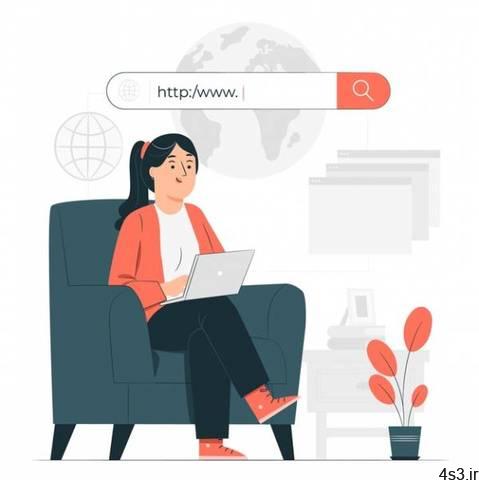
یکی از روش های کاربردی برای جستجو در گوگل، استفاده از قابلیت سرچ با عکس در گوگل (Search Google For Image) است که در این گزارش با این قابلیت آشنا خواهید شد.
چگونگی سرچ با عکس در گوگل
گوگل، بزرگترین و محبوب ترین موتور جستجو (Search Engine) در سطح جهان می باشد و در کارآمدی این موتور جستجو هیچ شکی وجود ندارد. اما گوگل صرفا یک ابزار ساده برای جستجوهای ساده و یا حتی پیچیده نیست چرا که دارای ابزارهای کارآمد و بسیار دقیق برای هر گونه جستجو می باشد و شما دیگر همانند سال های گذشته هیچ محدودیتی در جستجو ندارید و می توانید از روش های مختلفی استفاده کنید. برای مثال در گذشته اگر به دنبال چیزی در بستر اینترنت بودید، یقینا کلید واژه اصلی برای مثال «همراه بانک صادرات» استفاده می کردید.
خب این اولین و ساده ترین روش برای جستجو در بستر اینترنت بود که از همان ابتدا تا همین امروز هم یکسان بوده است و خواهد بود و تغییرات کلی در آن اعمال نخواهد شد. اما روش دیگری که حدودا چند سالی است مورد استفاده قرار گرفته است، جستجو با ویس می باشد که شما می توانید دکمه مخصوص را انتخاب و سپس با گوشی شروع به مکالمه کنید تا هوش مصنوعی گوگل، صدای شما را به نوشتار تبدیل کند و آنرا جستجو نماید و به شما نمایش دهد. خب این روش هم بسیار کاربردی است و اما در شرایط محدود، کاربرد نخواهد داشت.
روش دیگری که شما با استفاده از آن می توانید در بستر گوگل به جستجو بپردازید، استفاده از تصاویر می باشد. اما چگونه سرچ با عکس در گوگل داشته باشیم؟ یعنی اینکه عکس را در گوگل جستجو کنیم؟ بله. شما دقیقا یک عکس را در گوگل جستجو می کنید. برای مثال تصور کنید که شما یک عکس را که برایتان بسیار مهم است را دانلود کرده اید و اما کیفیت آن در کمترین حالت ممکن می باشد. در این حالت باید چکار کرد؟ باید نسخه بی کیفیت آنرا استفاده کنیم؟ خیر! به هیچ وجه شما ملزم به استفاده از عکس های بی کیفیت در طی شرایطی نیستید.
بصورت کلی یکی از اصول اصلی سئو این می باشد که تصاویری که شما در هر وب سایتی آپلود می کنید، حجم و کیفیت کمی داشته باشد تا حجم صفحه سایت شما سنگین نشود و یوزر بتواند خیلی سریع با اسکرول صفحه، تصاویر را مشاهده کند و مدت زمانی را صرف دانلود تصویر سپری نکند. به همین دلیل وب سایت هایی بسیار تخصصی در این زمینه هستند، قطعا این اصول را رعایت میکنند. از این رو شاید عکسی که با شما به اشتراک میگذارند، عکس های نسبتا با کیفیت پایین می باشد (در صورت که عکس کپی شده باشد و هیچ کپی رایتی پشت سر آن نباشد).
از این رو شما می توانید با استفاده از ترفند سرچ با عکس در گوگل، اقدام به پیدا کردن عکس مرجع و اصلی در ابعاد بزرگتر نمائید و مشکلتان در کسری از زمان برطرف شود. همچنین اگر شما وبمستر هستید و تصاویر مختلف و یونیکی را از خودتان در وب سایتتان آپلود می کنید، از این طریق می توانید وب سایت هایی را که عکس های شما را بدون ذکر منبع کپی کرده اند را پیدا کنید. به همین دلیل در ادامه با آموزش سرچ با عکس در گوگل در 2 روش آشنا خواهید شد. همراه ما باشید.
روش اول؛ استفاده مستقیم از موتور جستجو
اولین روش، ساده ترین روش ممکن است اما از نظر ما و روش دوم، کمی وقت گیر می باشد و برای مثال کاری که شما می توانید در 20 ثانیه انجام دهید را باید در 40 ثانیه انجام دهید. بدون شک زمان یک واحد ارزش کلی است و نمی توان به هر نحوی آنرا از دست داد. در این روش ابتدا شما باید در بستر گوگل آدرس عکسی که میخواهید آنرا در گوگل بررسی کنید را با استفاده از راست کلیک و گزینه Copy image address، اقدام به کپی کردن نمائید. سپس وارد صفحه جستجو گوگل شوید.
همانند تصویر بالا شما باید روی آیکون دوربین کلیک کنید تا پنجره کوچکی برای شما باز شود و سپس آدرسی که از قبل کپی کرده بودید را در این پنجره وارد کنید و اجازه بدهید تا این موتور جستجو هوشمند در کمترین زمان ممکن (حدودا 3 تا 5 ثانیه) عکس های مرتبط با آدرسی که وارد کردید را به شما نمایش دهد.
روش دوم؛ بصورت مستقیم و بسیار سریع
در این روش شما باید ابتدا عکس موردنظر خود را پیدا کنید. اصلا مهم نیست که عکس مدنظر در جه آدرس و در چه جایگاهی و یا حتی در چه وب سایتی می باشد! هر کجا که برای اولین بار دیدید را پیدا کنید. برای مثال ما تصویری از وب سایت نمناک را انتخاب کرده ایم و میخواهیم تصاویر مرتبط با این تصویر و همچنین وب سایت هایی که از این تصویر استفاده کرده اند را پیدا کنیم. هم اکنون روی تصویر راست کلیک کنید و گزینه Search Google For Image را انتخاب نمائید.
در این قسمت موتور جستجو گوگل فورا به دنبال عکس های مرتبط در این زمینه خواهد گشت و نتایج مختلفی را به شما نمایش خواهد داد. همچنین توجه داشته باشید که اگر به دنبال عکس با کیفیت (عکس مرجع بجزء تصویر نمایش داده شده در بالا) هستید، می بایست در صفحه جدید گزینه All Sizes را انتخاب کنید تا تمام سایزهایی که از این عکس هستند را مشاهده کنید و سایز مناسب و با کیفیتی را دانلود و استفاده نمائید که در تصویر ذیل نمایش داده شده است.
منبع : نمناک



